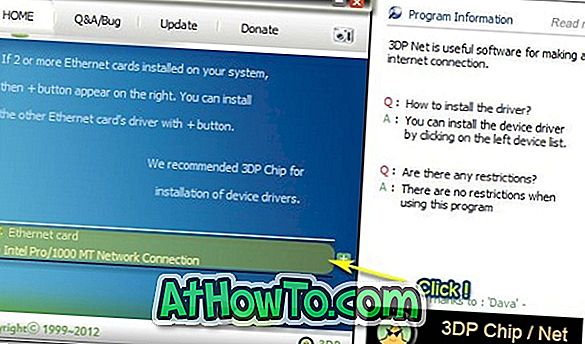हम में से अधिकांश विंडोज 7 में उपलब्ध फाइन ट्यून पावर प्लान (योजनाएं) हैं। कुछ उपयोगकर्ता पीसी की बिजली की खपत को कम करने, प्रदर्शन को अधिकतम करने या उनकी आवश्यकताओं को पूरा करने के लिए नए पावर स्कैम्स भी बनाते हैं।

यदि आपके पास विंडोज 7 चलाने वाले दो या अधिक पीसी हैं, तो आप अपनी बिजली योजनाओं को एक पीसी से दूसरे में निर्यात / आयात कर सकते हैं।
हालाँकि विंडोज 7 आपको पावर विकल्प (कंट्रोल पैनल में) से बिजली योजनाओं को आयात / निर्यात करने की अनुमति नहीं देता है, लेकिन एक साधारण आदेश का उपयोग करके आसानी से एक या अधिक बिजली योजनाओं का आयात / निर्यात कर सकते हैं।
यहाँ विंडोज 7 में पावर प्लान कैसे निर्यात करें:
1 है । ओपन कमांड सर्च बॉक्स में cmd लिखकर और फिर Ctrl + Shift + Enter दबाकर कमांड राइट्स के साथ ओपन कमांड प्रॉम्प्ट। वैकल्पिक रूप से, सभी प्रोग्राम पर जाएं, एक्सेसरीज़, कमांड प्रॉम्प्ट पर राइट-क्लिक करें और फिर व्यवस्थापक के रूप में रन चुनें।

२ । कमांड प्रॉम्प्ट में, Powercfg सूची टाइप करें और फिर सभी मौजूदा बिजली योजनाओं (योजनाओं) और उनके GUID को देखने के लिए एंटर दबाएं।

३ । अब, किसी विशेष योजना को निर्यात करने के लिए निम्नलिखित कमांड दर्ज करें:
Powercfg -Export फ़ाइल नाम और स्थान GUID
फ़ाइल नाम और स्थान को किसी भी निर्यात स्थान के साथ .pow एक्सटेंशन और GUID के साथ पावर प्लान GUID के साथ बदलें जो आपने उपरोक्त चरण में प्राप्त किया है। उदाहरण के लिए, अपने C ड्राइव में उच्च प्रदर्शन पावर प्लान निर्यात करने के लिए आप निम्न कमांड टाइप करेंगे:
Powercfg -Export C: \ Highperformance.pow 8c5e7fda-e8bf-4a96-9a85-a6e23a8c635c

४ । आप कर चुके हैं! अब आप कमांड प्रॉम्प्ट को बंद कर सकते हैं।
५ । सौभाग्य!
विंडोज 7 में पावर प्लान कैसे आयात करें:
1 है । निम्न कमांड प्रॉम्प्ट खोलें और निम्न कमांड दर्ज करके GUID प्राप्त करें:
पॉवरफग लिस्ट

२ । अब पावर प्लान आयात करने के लिए नीचे दी गई कमांड दर्ज करें:
Powercfg –Import फ़ाइल नाम और स्थान
एक्सटेंशन के साथ अपने बैकअप स्थान के साथ फ़ाइल नाम और स्थान बदलें। उदाहरण के लिए, अपने C ड्राइव से उच्च प्रदर्शन पावर प्लान आयात करने के लिए आप निम्न कमांड टाइप करेंगे:
Powercfg –Import C: \ Highperformance.pow